Als u met VERT.ZOEKEN werkt, bent u de fout #WAARDE! mogelijk al vaker tegengekomen. In dit onderwerp worden de meest voorkomende problemen die met VERT.ZOEKEN kunnen optreden en de mogelijke oplossingen beschreven.
Probleem: Het argument zoekwaarde bestaat uit meer dan 255 tekens.
Oplossing: Kort de waarde in of gebruik een combinatie van de functies INDEX en VERGELIJKEN als tijdelijke oplossing.
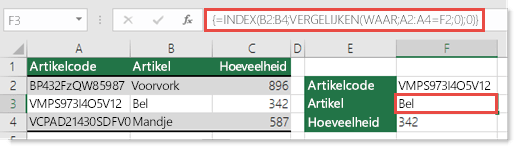
Dit is een matrixformule. Druk dus op Enter (alleen als u Microsoft 365 hebt) of op Ctrl+Shift+Enter.
Opmerking: Als u een huidige versie van Microsoft 365 hebt, kunt u de formule gewoon invoeren in de uitvoercel en vervolgens op Enter drukken om de formule als een dynamische matrixformule te bevestigen. Anders moet de formule worden ingevoerd als een verouderde matrixformule door eerst de uitvoercel te selecteren, de formule in de uitvoercel in te voeren en vervolgens op CTRL+SHIFT+ENTER- te drukken om deze te bevestigen. In Excel worden automatisch accolades aan het begin en einde van de formule geplaatst. Zie Richtlijnen en voorbeelden van matrixformules voor meer informatie over matrixformules.
Probleem: Het argument kolomindex_getal bevat tekst of is kleiner dan 0.
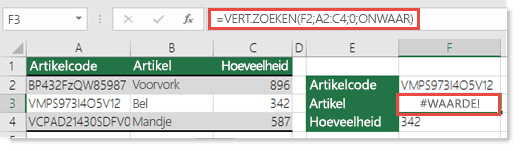
De kolomindex is het aantal kolommen rechts van de zoekkolom die u wilt retourneren als een overeenkomst wordt gevonden.
Dit kan worden veroorzaakt door een typefout in het argument kolomindex_getal of als per ongeluk een getal kleiner dan 1 als indexwaarde wordt opgegeven. Dat komt vaak voor als een andere Excel-functie, die is genest in de functie VERT.ZOEKEN, als resultaat een getal zoals 0 als het kolomindex_getal-argument geeft.
De minimumwaarde voor het argument col_index_num is 1, waarbij 1 de zoekkolom is, 2 de eerste kolom rechts van de zoekkolom, enzovoort. Dus als u zoekt in kolom A, verwijst 1 naar dat, 2 kolom B is, 3 kolom C, enzovoort.
Meer hulp nodig?
U kunt altijd uw vraag stellen aan een expert in de Excel Tech Community of ondersteuning vragen in de Communities.
Zie ook
Alles wat u moet weten over VERT.ZOEKEN
Overzicht van formules in Excel
Niet-werkende formules voorkomen










